Microsoft Office 微软办公自动化软件
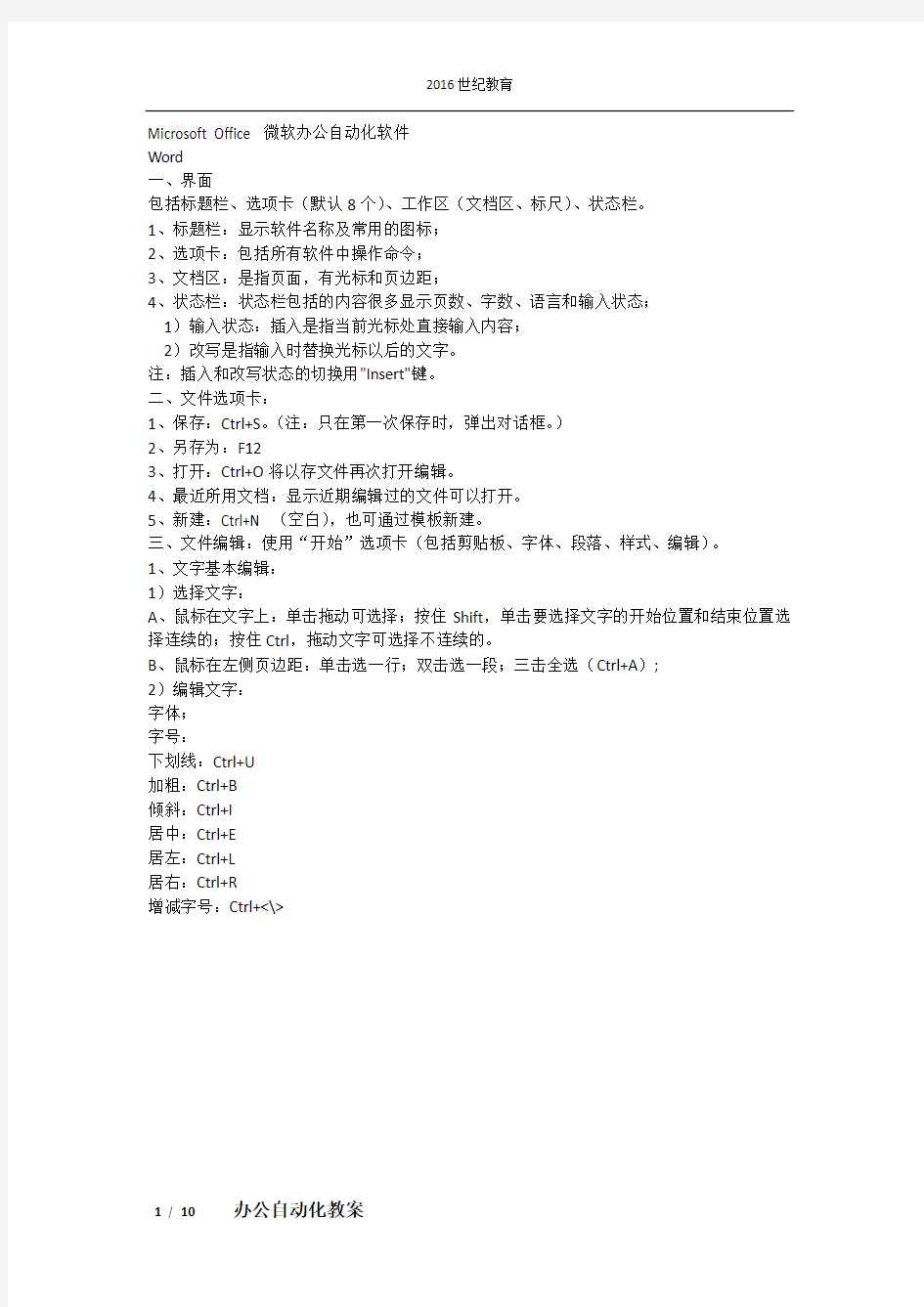
- 1、下载文档前请自行甄别文档内容的完整性,平台不提供额外的编辑、内容补充、找答案等附加服务。
- 2、"仅部分预览"的文档,不可在线预览部分如存在完整性等问题,可反馈申请退款(可完整预览的文档不适用该条件!)。
- 3、如文档侵犯您的权益,请联系客服反馈,我们会尽快为您处理(人工客服工作时间:9:00-18:30)。
Microsoft Office 微软办公自动化软件
Word
一、界面
包括标题栏、选项卡(默认8个)、工作区(文档区、标尺)、状态栏。
1、标题栏:显示软件名称及常用的图标;
2、选项卡:包括所有软件中操作命令;
3、文档区:是指页面,有光标和页边距;
4、状态栏:状态栏包括的内容很多显示页数、字数、语言和输入状态;
1)输入状态:插入是指当前光标处直接输入内容;
2)改写是指输入时替换光标以后的文字。
注:插入和改写状态的切换用"Insert"键。
二、文件选项卡:
1、保存:Ctrl+S。(注:只在第一次保存时,弹出对话框。)
2、另存为:F12
3、打开:Ctrl+O将以存文件再次打开编辑。
4、最近所用文档:显示近期编辑过的文件可以打开。
5、新建:Ctrl+N (空白),也可通过模板新建。
三、文件编辑:使用“开始”选项卡(包括剪贴板、字体、段落、样式、编辑)。
1、文字基本编辑:
1)选择文字:
A、鼠标在文字上:单击拖动可选择;按住Shift,单击要选择文字的开始位置和结束位置选择连续的;按住Ctrl,拖动文字可选择不连续的。
B、鼠标在左侧页边距:单击选一行;双击选一段;三击全选(Ctrl+A);
2)编辑文字:
字体;
字号:
下划线:Ctrl+U
加粗:Ctrl+B
倾斜:Ctrl+I
居中:Ctrl+E
居左:Ctrl+L
居右:Ctrl+R
增减字号:Ctrl+<\>
第二节设置文字格式
一、设置文字格式:(开始标签——字体)
1、清除格式
2、拼音
3、字符边框
4、U:可设置下划线的样式和颜色。
5、删除线
6、X2 X2:上标和下标
7、文字效果
8、:突出显示文字
1)在图标单击,在正文上,拖动即添加;按Esc键取消使用工具;
2)选择文字后,单击“图标三角”选择要更改颜色;
注:使用”方法1”时,必须先颜色。
9、文字颜色;
10、字符底纹
11、带圈的字符:操作,选择一个文字,单击此按钮,可设置圈的样式。
12、英文大小写
二、开始选项——段落:
1、项目符号:单击“三角”可更换符号样式;
选择“定义新项目符号”样式更多,可选择符号和图片,还可设置“字体”。
2、添加编号:选择——单击“编号”,单击“三角”可选择更多样式。
3、增加、减少缩进:使文字向右缩进。
缩进按钮:在“标尺”上。
1)显示标尺:单击“视图”选项——标尺。
2)首行缩进:表示每段第一个行缩进距离(指向“倒三角”按住左键拖动。)悬挂缩进:表示一段中除第一个行以处的行缩进。
左缩进:使整段左边空出距离。
右缩进:使整段右侧空出距离。
注:以上按钮四个按钮,按住Alt键拖动,可精确设置距离。
4、:中文版式:包括五个选项
1)纵横混排:横排时,可以排竖写文字;坚排时相反;
2)全并字符:把选择的几个字,调整为双行,约占一个字符位置。
3)双行合一:将选择的文字几行合并为一行排版;
4)调整宽度:将选择的文字占指定宽度,并均匀拉开字符间距;
5)字符缩放:可将文字变宽或变窄。
5、显示隐藏编辑标记:此字符只显示不打印。
6、行距:可选择行与行之间的距离。
7、底纹:设置选择文字的底纹。可设置多种颜色。
第三节
一、剪贴板:包括剪切、复制、粘贴和格式刷;
1、剪贴板的作用:用于存储剪切或复制的内容。
2、操作:选择要“剪切或复制”文字——单击“剪切(Ctrl+x)或复制(Ctrl+C)”——光标定位到目标位置——单击“粘贴(Ctrl+V)”
注1:调出剪贴板,单击剪贴板“”显示剪贴板。
注2:当显示出剪贴板后,复制,剪切的内容将存储在剪贴板中;单击要粘贴的内容即可粘贴;单击“清空剪贴板”即不可粘贴;单击“全部粘贴”,可粘贴剪贴板中全部内容。
3、格式刷:Ctlr+Shift+C
1)用法1:选择要复制格式,单击格式刷,在另一位置拖动,即复制格式(只能复制一次)2)用法2:如在格式刷上双击,可复制多次格式,按Esc退出使用。
二、查找和替换文字:
查找Ctrl+F
替换Ctrl+H
1、替换文字操作:Ctrl+h,输入替换内容——单击“替换”或“全部替换”。
2、定位:跳转光标位置。(Ctrl+G)
三、补充:
1、字体对话框:按:包括两个选项;
1)字体:可以添加着重号、空心、阴阳文;
2)高级:可设置间距,是指字符距离;还可设置位置,是指一行中的文字位置的上下调整;
2、段落对话框:按,
1)段前和段后:可设置段间距。
四、视图选项卡:包括文档视图、显示、显示比例和窗口。
1、显示:可显示标尺、网格线、导航窗格。
2、显示比例:调整文档的显示大小;
3、窗口:同时打开多个文档时,可通过此命令排列窗口。
4、文档视图:
1)页面视图:查看打印外观;
2)阅读版式视图:显示最加的阅读效果;
3)Web版式:以网页的形式显示文档。
4)草稿:简单快速的显示效果,不显示图片。
5)大纲视图:编辑多级文档
输入时按Tab降级;Shift+Tab可提标题级别。
五、样式:可统一设置格式,应用样式文档更改为指定格式,当样式修改时,即应用此格式的文本也会更改格式;
注:样式格式修改指样式右键单击——单击“修改”即可。
